رفع مشکل کار نکردن کپی و پیست در ویندوز ۱۰ و ۱۱
- 07 تیر 1404
- 0
- زمان مطالعه : 11 دقیقه 56 ثانیه
کار نکردن کپی و پیست در ویندوز ۱۰ و ۱۱
کپی و پیست عملی است که در روزمره زیاد استفاده میشود و گاهی ممکن است میان بر کیبورد آن کار نکند. در این مقاله به بررسی و رفع مشکل کار نکردن کپی و پیست در ویندوز 10 و 11 پرداختهایم. با ما تا انتهای مطلب در مجله اینترنتی ایران رهجو همراه شوید.

چرا نمیتوانم کپی و پیست کنم؟
کار نکردن کپی و پیست ممکن است به دلایل زیر باشد:
- استفاده از کلیپ بورد توسط برنامههای دیگر: برنامههای در حال اجرا ممکن است از کلیپ بورد استفاده کنند و با کپی و پیست شما تداخل داشته باشند.
- بد افزار یا ویروس: این مورد میتواند کلیپ بورد را خراب یا غیر فعال کند.
- حافظه کلیپ بورد پر است: اگر کلیپ بورد شما برای مدت طولانی پاک نشده باشد، میتواند باعث ایجاد مشکل شود.
- مشکل در صفحه کلید یا ماوس: صفحه کلید یا ماوس معیوب ممکن است به درستی عملیات کپی و پیست را انجام ندهند.
- فایلهای خراب سیستم یا درایورها: فایلهای خراب سیستم یا درایورها میتوانند با عملکرد کلیپ بورد تداخل ایجاد کنند.
این مشکلات میتوانند در هر زمانی رخ دهند و ممکن است تا حدودی غیر قابل پیش بینی به نظر برسند.
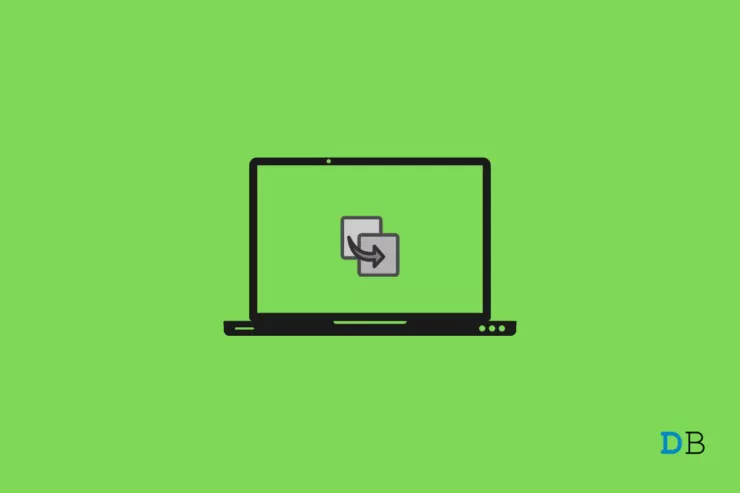
چطور مشکل کار نکردن کپی و پیست در ویندوز ۱۰/۱۱ را حل نماییم؟
بهتر است برای حل این مشکل به سراغ یک متخصص بروید. برخی از روشهای حل این مشکل در صورت بروز اشتباه میتواند منجر به ایجاد مسئله در عملکرد لپ تاپ شوند. اما گاهی با انجام چند کار ساده میتوان کار نکردن کپی پیست را حل کرد. برخی از این راهکارها را در ادامه معرفی و بررسی خواهیم کرد.
۱. حذف برنامههای جانبی که وظایف کپی و پیست را برعهده میگیرند.
یکی از شایع ترین دلایل بروز این مشکل، تداخل برنامههای جانبی با کلیپ بورد است. این برنامهها را حذف نمایید تا ببینید آیا مشکل برطرف میشود. اگر در حذف برنامهها با مشکل روبه رو شدید از نرم افزارهای حذف کننده استفاده نمایید.
۲. اسکن ویروس و بدافزار
با استفاده از آنتی ویروس سیستم خود را اسکن نمایید تا ببینید آیا ویروس یا بدافزاری وجود دارد که باعث اختلال در عملکرد کلیپ بورد شده باشد. اگر آنتی ویروس ندارید، میتوانید از اسکنرهای آنلاین استفاده نمایید. در صورت وجود مشکل در حذف بدافزار، از برنامههای ضد بدافزار استفاده نمایید.
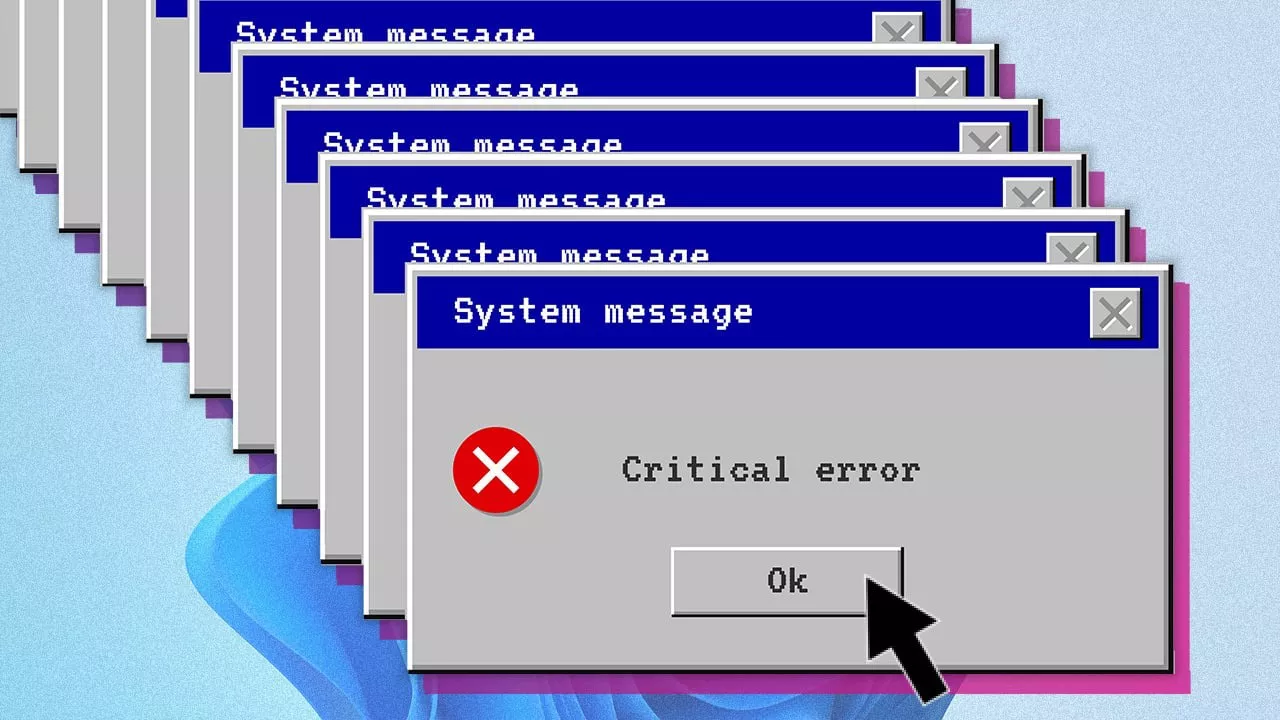
۳. بستن برنامهها و فرایندها
تمام برنامههای باز را ببندید. با Task Manager تمام فرایندهای باز را بررسی نمایید. اگر فرایندی را مشاهده کردید که نباید در حال اجرا باشد ممکن است نیاز به force close آن برنامه داشته باشید.
۴. تست کپی و پیست در حالت Safe Mode
در حالت Safe Mode هیچ نرم افزار غیر ضروری یا سیستمی در پس زمینه در حال اجرا نیست. کپی و پیست در این حالت به شما اطمینان خواهد داد که تداخلی از جانب برنامههای بدافزار یا ویروسها وجود نداشته باشد. ورود به Safe Mode بسته به ویندوز شما کمی متفاوت میباشد. توصیه میشود برای انجام این کار به راهنمای ویندوز مراجعه نمایید.
جهت دریافت هرگونه مشاوره در خصوص تعمیرات موبایل و لپ تاپ خود فرم ذیل را تکمیل نمایید. همکاران ما به زودی با شما تماس خواهند گرفت.
۵. پاک کردن کلیپ بورد
اگر با خطاهای کلیپ بورد مواجه هستید پاک کردن تاریخچه آن اغلب مشکل را حل میکند. این کار بسته به نسخه ویندوز شما ممکن است کمی متفاوت باشد. برای انجام این کار به راهنمای ویندوز مراجعه نمایید.

۶. استفاده از ابزار عیب یاب صفحه کلید
در تنظیمات ویندوز وارد System و سپس Troubleshoot و در نهایت Other Troubleshooters شوید. به پایین اسکرول و Keyboard را انتخاب و در انتها با انتخاب گزینه Run، عیب یابی را اجرا نمایید. مطمئن شوید که صفحه کلید قفل نباشد. اگر همچنان با صفحه کلید مشکل دارید، مراحل عیب یابی و رفع مشکل را تکرار نمایید.
۷. راه اندازی مجدد Windows Explorer
این روش، راه حل رایجی برای حل مشکلاتی مانند فریز شدن Taskbar یا کار نکردن Windows Search است. کافیست Task Manager را باز و فرایند Windows Explorer را پیدا کرده و آن را restart نمایید.

۸. تعمیر فایلهای خراب سیستم عامل
با ابزارهایی مانند System File Checker، سیستم خود را اسکن نمایید. توصیه میشود تا رجیستری ویندوز نیز اسکن شود و در صورت نیاز آن را تعمیر نمایید. فایلهای سیستم یا رجیستری خراب میتوانند بر عملکرد کپی و پیست تأثیر بگذارند.
انجام این مراحل ممکن است کمی پیشرفته باشد. توصیه میشود برای انجام این کار از یک متخصص کمک بگیرید.
۹. بازیابی سلامت ویندوز (پیشرفته)
RestoreHealth پارامتری از یک ابزار داخلی ویندوز به نام DISM است که میتواند مشکلات رایج در ویندوز را تعمیر کند. برای اجرای این دستور Command Prompt را با دسترسی Administrator باز و دستور زیر را تایپ نمایید:
DISM /Online /Cleanup-Image /RestoreHealth
پس از اتمام دستور مجدد تست نمایید که آیا میتوانید کپی و پیست انجام دهید یا خیر. توجه داشته باشید که این فرایند نیز تخصصی محسوب شده و اشتباه در اجرای این دستور میتواند باعث مشکلات جدی در سیستم عامل شما شود بنابراین پیشنهاد ما این است از یک متخصص کمک بگیرید.
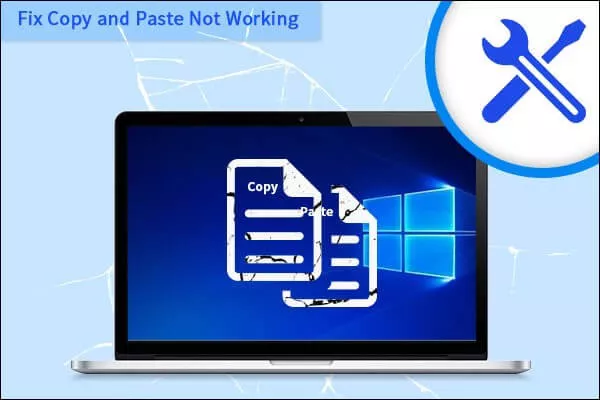
۱۰. به روزرسانی درایورهای دستگاه
از آنجایی که صفحه کلید یا ماوس یک دستگاه، قطعه جانبی محسوب میشود، به روز نبودن درایور آن میتواند منجر به ایجاد مشکل شود. درایور آن را از وب سایت سازنده پیدا و دانلود یا از ابزارهای به روزرسانی استفاده نمایید. همچنین اگر اخیرا درایور را به روز کردهاید و پس از آن مشکل شروع شده است، سعی نمایید درایور را به نسخه قبلی برگردانید.
۱۱. اجرای آخرین به روزرسانیهای ویندوز
یک ویندوز قدیمی و به روز نشده میتواند منجر به مشکلات غیر منتظرهای مانند کار نکردن کپی و پیست شود. نصب آخرین به روزرسانی ویندوز اغلب این مشکلات را برطرف میکند.
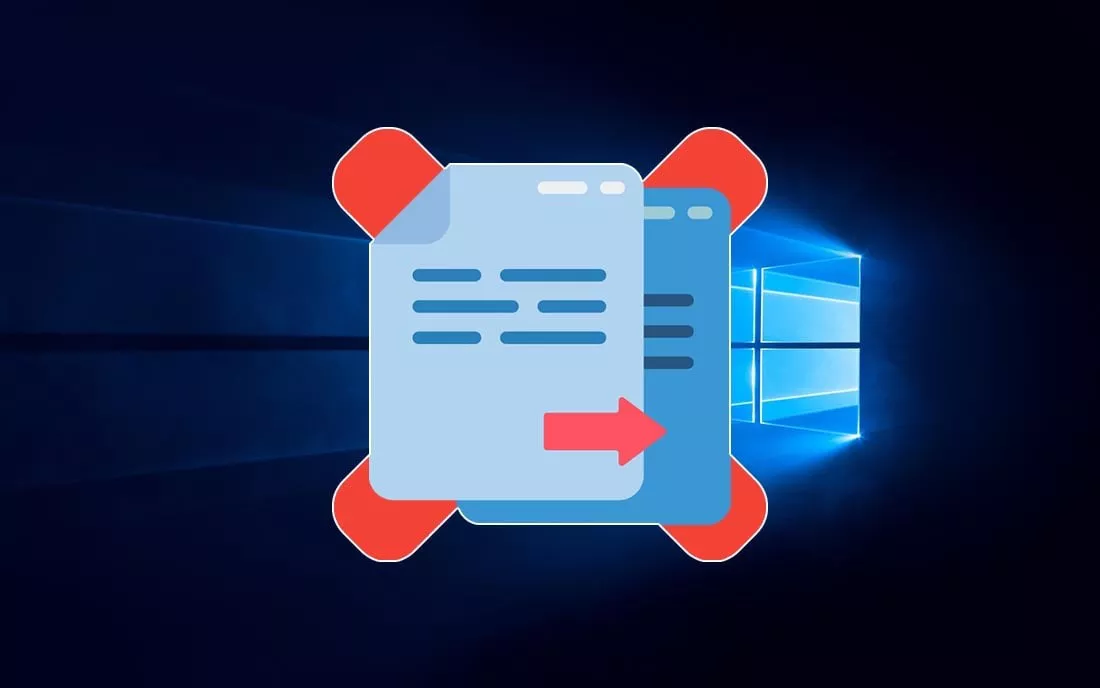
۱۲. بازیابی ویندوز (آخرین راه حل)
ابزار بازیابی ویندوز به شما این امکان را خواهد داد تا ویندوز را به یک Restore Point که قبل از شروع مشکل ایجاد شده است بازگردانید. این آخرین راه حلی است که در اختیار دارید اما در عین حال محتمل ترین راه حل برای رفع مشکل نیز محسوب میشود.
انجام بازیابی ویندوز باعث حذف شدن برنامهها، درایورها و به روزرسانیهایی میشود که بعد از ایجاد نقطه بازیابی نصب یا اجرا شدهاند. توصیه میشود قبل از انجام این کار از اطلاعات مهم خود بکاپ تهیه نمایید.
ایران رهجو
در صورتی که تمام راه حلهای ذکر شده در بالا نتوانستند مشکل کپی و پیست را در سیستم شما حل کنند، میتوانید از کارشناسان متخصص ایران رهجو جهت حل مسئله خود کمک بگیرید. به منظور کسب اطلاعات بیشتر در مورد مجموعه، خدمات و هزینهها میتوانید از طریق سایت ایران رهجو یا شمارههای تماس با کارشناسان مجموعه در ارتباط باشید.
سوالات متداول
در اکثر برنامهها، کلیدهای میانبر برای کپی و پیست به ترتیب Ctrl + C و Ctrl + V میباشد. همچنین میتوانید روی آیتم مورد نظر کلیک راست کرده و از منوی گزینهها، گزینه Copy و سپس Paste را انتخاب نمایید.
در اکثر برنامههای ویندوزی، میانبر صفحه کلید برای "کات" Ctrl + X میباشد. همچنین میتوانید به تب ویرایش Edit رفته و گزینه برش Cut را انتخاب نمایید و یا روی آیتم مورد نظر کلیک راست کرده و گزینه Cut را از منوی باز شده انتخاب نموده و سپس برای پیست کردن از Ctrl + V استفاده نمایید.
منبع:lifewire
















































